WhatsApp Ultimate Guide - Tudo sobre o WhatsApp
 Escrito por Lisa Ou / 08 de março de 2021 09:00
Escrito por Lisa Ou / 08 de março de 2021 09:00 “Você pode me enviar um WhatsApp sobre isso?”
"Sim!"
É comum que as pessoas gostem de usar o WhatsApp para conversar com amigos, familiares, colegas, clientes e mais sobre tudo.

Eles podem enviar textos, vídeos, áudio, imagens e arquivos facilmente, até mesmo fazer uma chamada telefônica sem custos extras quando conectarem seus telefones à rede estável.
Parece bom, não é?
1. O que é o WhatsApp
Como você sabe, existem diferentes aplicativos online de chat instantâneo de acordo com as necessidades dos smartphones e do estilo de vida das pessoas. Enquanto o WhatsApp é um desses aplicativos fantásticos.
Eles nomearam WhatsApp após a frase What's Up, que tem a pronúncia familiar e também o significado.
Não é estranho que você tenha dúvidas sobre por que deve escolher o WhatsApp em vez da mensagem de texto.
Existem vários motivos:
- Você pode enviá-lo sem custo com conexão à internet.
- Imagem, texto, emoção, vídeo, áudio, arquivo e outros dados podem ser enviados.
- Você pode usar o aplicativo WhatsApp ou WhatsApp para web para enviar mensagens.
- Faça uma chamada via WhatsApp.
- Compartilhar localização com contatos.
Mal pode esperar para saber mais sobre isso, não é?
Vamos mostrar alguns truques que você deve saber sobre o WhatsApp.
2. WhatsApp Download
WhatsApp Messenger permite que você use no iPhone, telefone Android, Windows phone, computador ou web.
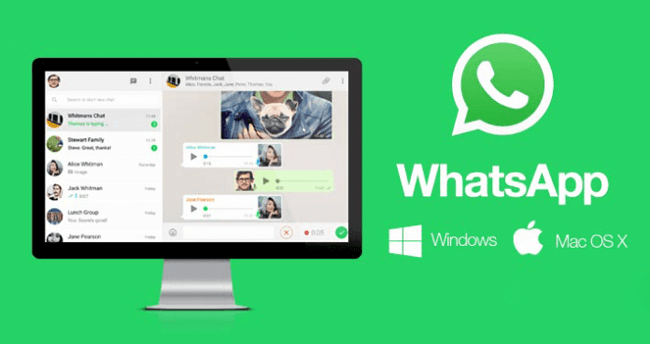
Tudo o que você pode fazer é localizá-los na lixeira repetidamente, caso não tenha feito nenhum backup antes. É óbvio que você não consegue nada.
Por favor, confira abaixo como baixar diferentes versões do WhatsApp:
iPhone:
Passo 1Abra app Store no iPhone, digite WhatsApp na caixa de pesquisa.
Passo 2Escolha o WhatsApp correto da lista.
Passo 3Toque no ícone de download.
Passo 4Digite a senha ou impressão digital para confirmar o download.
Em seguida, aguarde o processo ser concluído em segundos ou minutos, de acordo com sua velocidade de rede.
Android:
Passo 1Pesquisar WhatsApp no Google Play.
Passo 2Clique Baixar botão e aguarde.
Passo 3Siga as instruções para instalá-lo no seu telefone Android.
Se preferir, você também pode ir WhatsApp para a página do Android, clique no botão DOWNLOAD NOW para baixar o APK. Em seguida, envie o pacote para o seu telefone e termine a instalação.
Computador:
Passo 1Visite o Página de download do WhatsApp no navegador do seu computador.
Passo 2Selecione a versão adequada para o seu computador no lado direito, na seção Mac ou PC com Windows, clique para fazer o download.
Passo 3Quando terminar, clique no pacote e siga as instruções para instalá-lo.
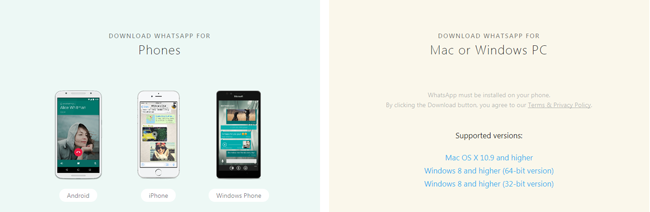
Antes de começar a usar o WhatsApp para se comunicar com seus amigos, você deve configurar a conta do WhatsApp em primeiro lugar.
3. Configuração do WhatsApp
Como o WhatsApp requer um número de telefone ativo para criar uma conta, lembre-se de que você deve escolher uma versão do WhatsApp no celular para concluir o processo de configuração do WhatsApp.
É fácil seguir o tutorial passo a passo.
Passo 1Siga a demonstração acima mencionada para fazer o download WhatsApp app da loja de aplicativos.
Passo 2Inicie o aplicativo no seu iPhone ou telefone Android.
Passo 3Escolha a configuração desejada nas janelas pop-up até que seu número de telefone seja necessário.
Passo 4Selecione seu país e digite o número de telefone.
Passo 5Digite o código de verificação e toque em OK.
Passo 6Após a ativação da sua conta, você pode fazer o upload do perfil, atualizar seu status e muito mais.
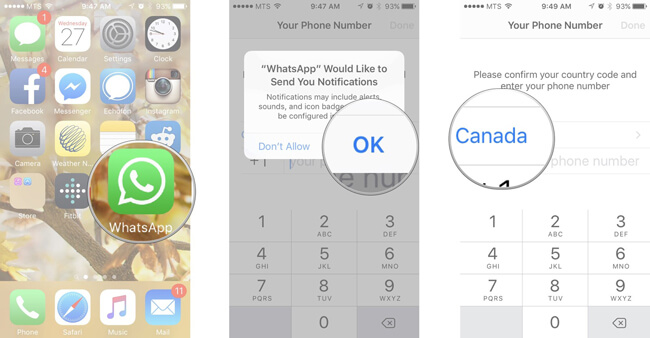
Isso é tudo.
4. Números de contato do WhatsApp
Antes de mergulhar em como usar o WhatsApp, falaremos sobre os contatos on-line do WhatsApp.
1. Como adicionar um novo contato à lista de contatos do WhatsApp
iPhone:
Passo 1Abra WhatsApp no iPhone.
Passo 2Torneira Bate-papo na parte inferior da interface.
Passo 3Toque em Novo chat ícone no canto superior direito.
Passo 4Então você pode ver Novo contato no topo da lista, toque nele. Se você quiser criar um novo grupo, clique em Novo Grupo nesta etapa.
Passo 5Preencha as informações do novo contato e toque em Pronto .
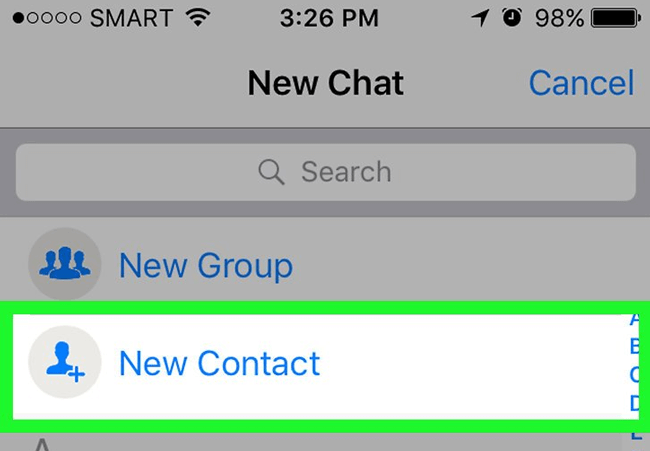
Android:
Passo 1Abra Contactos aplicativo no telefone Android.
Passo 2Toque em Adicionar contato ícone.
Passo 3Digite as informações de contato e finalize.
Passo 4Abra WhatsAppe atualizar Contatos do WhatsApp NFT`s WhatsApp > Contactos > Botão de menu > revisar.
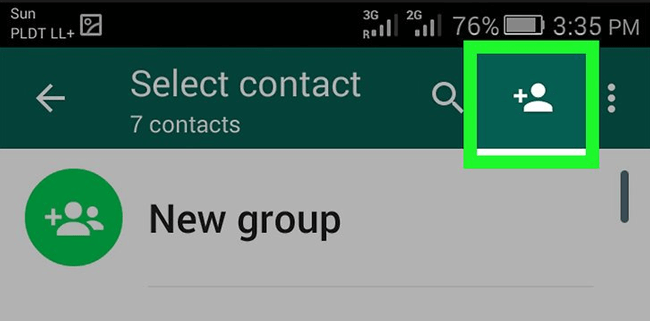
2. Pesquisa de contatos do WhatsApp
Se houver centenas de contatos em sua lista de números de telefone do WhatsApp com o passar do tempo, essa é uma maneira simples, que você pode usar para pesquisar um determinado contato para o qual deseja fazer uma chamada ou enviar uma mensagem.
iPhone:
Passo 1Abra WhatsApp.
Passo 2Acesse Bate-papo > Novo chat ícone.
Passo 3Digite a palavra relacionada na barra de pesquisa.
Passo 4Escolha a pessoa certa que você deseja encontrar na lista.
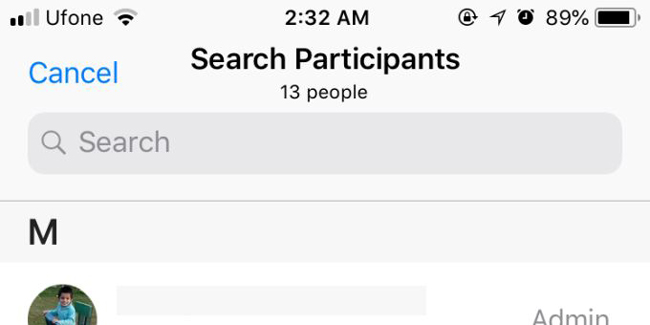
Android:
Como o WhatsApp no Android pode acessar facilmente o seu catálogo de endereços, ele reconhecerá seu contato do WhatsApp após a permissão.
Passo 1Torneira Bate-papo no WhatsApp interface do aplicativo.
Passo 2Torneira Novo chat ícone.
Passo 3Encontre o que você deseja.
3. Editar ou excluir contatos do WhatsApp
É fácil editar ou excluir o contato do WhatsApp conforme abaixo.
Passo 1Selecionar Bate-papo e toque em Novo chat ícone no canto superior direito.
Passo 2Escolha o contato que você deseja editar.
Passo 3Altere o conteúdo da lista e salve-o.
4. Bloquear e desbloquear o contato do WhatsApp
É irritante que alguém sempre lhe envie mensagens indesejadas e continue incomodando você durante todo o dia e a noite.
A maioria dos usuários pode optar por bloquear o número do WhatsApp do qual não deseja mais receber mensagens.
Bem,
Existe algum indicador que mostre que você pode estar bloqueado por alguém?
Claro.
- Você não pode mais ver as atualizações de um contato em sua foto de perfil, visto pela última vez ou online nas janelas de bate-papo.
- Ele sempre mostra uma marca e nunca mostra o segundo.
- Você não pode fazer uma ligação telefônica.
De maneira semelhante, você deve se interessar em como bloquear e desbloquear alguém no WhatsApp.
Número desconhecido:
Se o número que você deseja bloquear ou desbloquear for um contato desconhecido, basta abrir a janela de bate-papo e tocar no Bloquear or desobstruir botão nele.
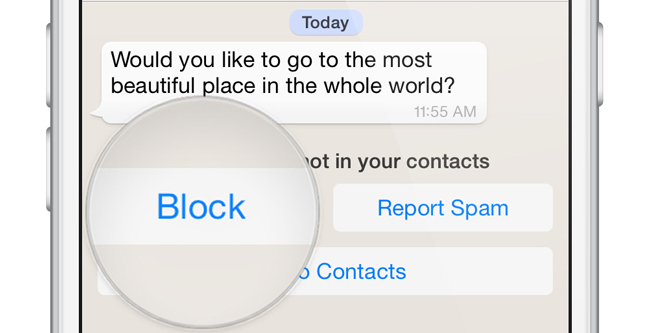
Se não, por favor, verifique abaixo o processo detalhado da operação.
iPhone:
Passo 1No WhatsApp, toque em Configurações > Conta > Privacidade > Bloqueado.
Passo 2Torneira adicionar Novo...
Passo 3Selecione o contato que você deseja bloquear.
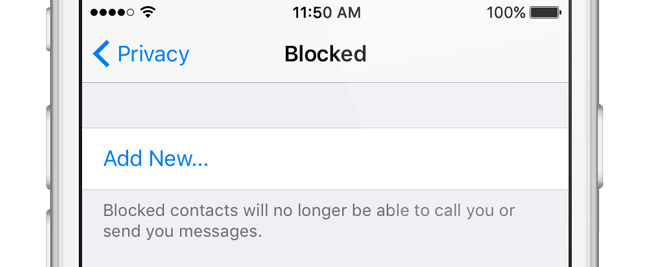
Se você deseja desbloquear o contato bloqueado, deslize para a esquerda no nome na etapa 3 mencionada acima e, em seguida, toque em desobstruir.
Android:
Passo 1Abra WhatsApp.
Passo 2Torneira Botão de menu > Configurações > Conta > Privacidade > Contatos bloqueados.
Passo 3Torneira Adicionar e selecione o contato que você deseja bloquear na lista.
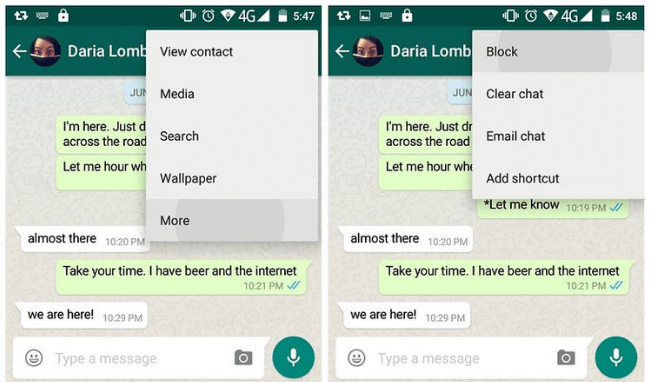
5. Conte a um amigo sobre sua conta do WhatsApp
Você deve dizer aos seus amigos que está usando o WhatsApp para conversar por meio da sua conta do WhatsApp.
Abaixo está como fazer.
Passo 1On WhatsApp app, toque em Configurações.
Passo 2Role para baixo para encontrar o Tell a Friend e toque nele.
Passo 3Selecione o método que você deseja usar para compartilhar.
Passo 4Escolha os contatos e toque em Pronto .
5. Enviar mensagem online do WhatsApp
Como outros aplicativos de bate-papo instantâneo, o WhatsApp permite que você se comunique com outras pessoas sem obstáculos. O WhatsApp tem versões diferentes, incluindo iPhone, telefone Android, PC, Web, Blackberry, Windows Phone e muito mais.
iPhone / Android / Windows / Blackberry:
Passo 1Apresentação livro WhatsApp aplicativo no seu celular.
Passo 2Encontre um contato que você deseja enviar mensagem e toque nele.
Passo 3Digite o texto ou escolha o conteúdo desejado e toque em ENVIAR botão.
Computador:
Você também pode usar o WhatsApp sem telefone no PC para conversar com amigos no computador. Existem duas opções, uma é o programa e outra é a web.
Programa:
Passo 1Baixe e instale a versão correta do WhatsApp no seu Windows ou Mac de site oficial.
Passo 2Siga as instruções para efetuar login no seu WhatsApp conta.
Passo 3Escolha a pessoa certa para a qual enviar a mensagem.
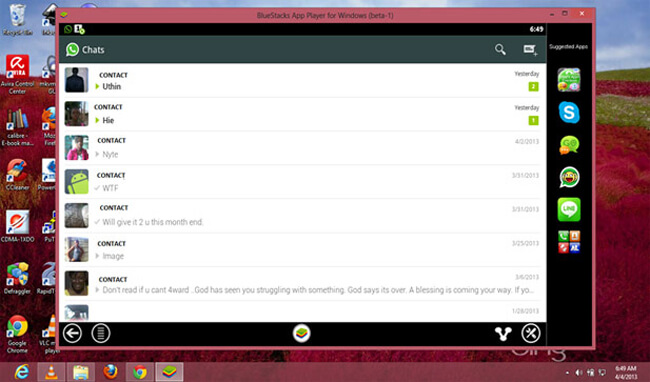
Site:
Passo 1Você deve ir para Página da web do WhatsAppem primeiro lugar.
Passo 2Abra WhatsApp no seu telefone e, em seguida, toque em Menu > WhatsApp web.
Passo 3Use o telefone para digitalizar o código na página da web.
Passo 4Selecione um contato da lista e comece a conversar.
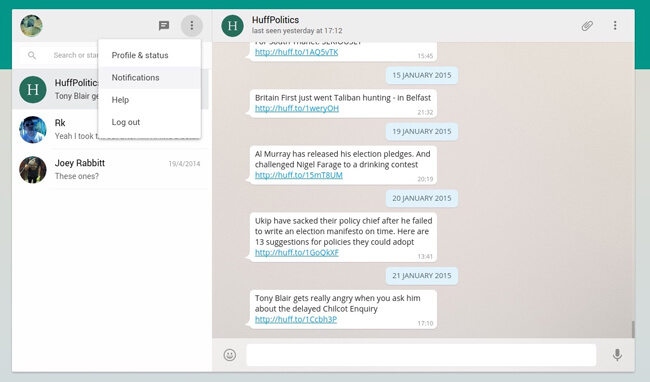
6. Como usar o status curto do WhatsApp?
O WhatsApp Status é um recurso que permite compartilhar textos, fotos, vídeos ou GIFs com amigos que desaparecem após 24 horas. Em seguida, você pode enviar e receber novos status entre seus contatos, que têm os números de telefone uns dos outros salvos na agenda.
Bem,
Abaixo está a instrução para atualizar o status do WhatsApp.
Android / iPhone:
Passo 1Vou ao Status interface.
Passo 2Se você deseja tirar uma nova foto / vídeo ou escolher uma já existente, toque em Câmara. Caso contrário, você pode tocar Texto para compor um status de palavra.
Passo 3Toque em ENVIAR ícone.
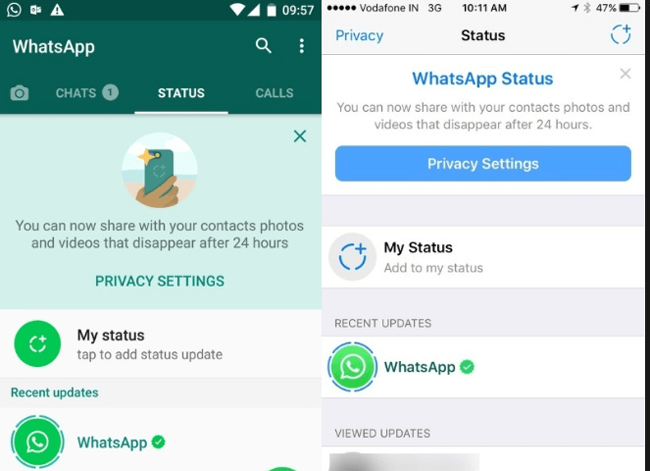
7. Como criar um link de grupo do WhatsApp
Às vezes, precisamos conversar sobre negócios com colegas ou conversar com vários amigos de uma só vez. Vamos precisar de um recurso, que é chamado de chat em grupo para ajudar você a fazer isso no iPhone, Android, Blackberry e outros telefones celulares.
Passo 1Abra WhatsApp no seu celular.
Passo 2Torneira Bate-papo. Ele ficará na parte inferior das janelas se você for um usuário do iPhone; caso contrário, você poderá encontrá-lo na parte superior da janela se estiver usando o Android.
Passo 3No iPhone, você deve tocar no Editar ícone no canto superior direito e, em seguida, toque em Criar novo grupo quando aparece. Para Android, você deve tocar Menu ícone e, em seguida, toque em Novo Grupo.
Passo 4Siga as instruções para escolher os participantes e nomeie o grupo. Então você pode começar com a sua comunicação quando terminar.
8. Criptografia do WhatsApp
Como o WhatsApp constrói criptografia de ponta a ponta em nosso aplicativo, as mensagens, fotos, vídeos e mais que você enviou por meio desse aplicativo são protegidos por mãos erradas.
Você pode usar a verificação em duas etapas para garantir que os criminosos sejam impossíveis de acessar sua conta sem sua permissão Configurações > Conta > Verificação em duas etapas > permitir.
Não há dúvida de que você também pode fazer algo para bloquear seu aplicativo WhatsApp no celular para impedir a divulgação de dados do seu aparelho.
Para os usuários do iPhone, em vez de fazer o jailbreak, você pode usar outro recurso no iPhone para ocultar os aplicativos baixados Configurações > Geral > restrições. Então você pode escolher o WhatsApp da lista e ativá-lo.
Como sobre os usuários do Android?
Existem diferentes tipos de bloqueio de aplicativos que você pode baixar do Google Play, a maioria deles é viável para proteger seus aplicativos.
9. Soluções de erro do WhatsApp
Há algo errado acontece durante o processo usando o WhatsApp, como falha de download, contato do WhatsApp em falta, etc.
Na parte seguinte, vamos falar sobre as soluções para diferentes erros no WhatsApp.
1. WhatsApp é negado a ler contatos
Veja abaixo como permitir que o WhatsApp acesse seus contatos do celular.
iPhone / Windows / Blackberry:
Passo 1Vá para o iPhone Configurações > Privacidade.
Passo 2Torneira Contactos.
Passo 3Certificar-se de que WhatsApp está ligado.
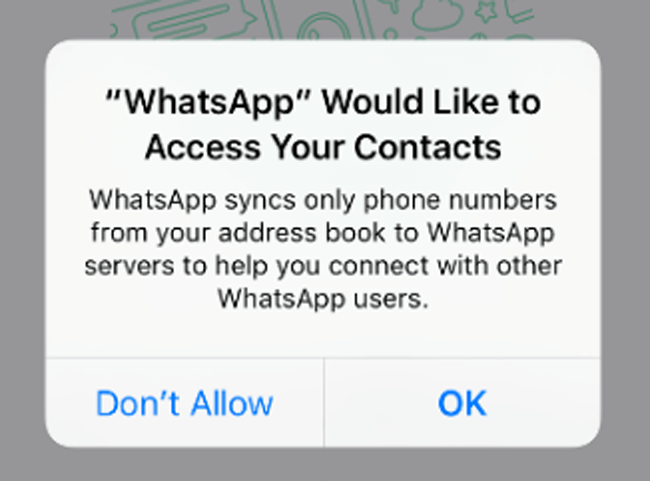
Android:
Passo 1Abra o telefone Configurações app> Apps > WhatsApp > Permissões.
Passo 2Verifique se todas as permissões estão ativadas.
2. Contato do WhatsApp desapareceu da lista
Você pode ter encontrado o contato do WhatsApp que não está sendo exibido na lista. Não é raro, como já foi relatado pelos usuários do WhatsApp.
Como corrigir isso?
Por favor continue lendo.
Android:
Passo 1Abra o telefone Configurações app> Contas > WhatsApp.
Passo 2Na nova tela, toque em WhatsApp de novo> Botão de menu > Remover conta.
Passo 3Abra WhatsApp > Contactos > Botão de menu > revisar.
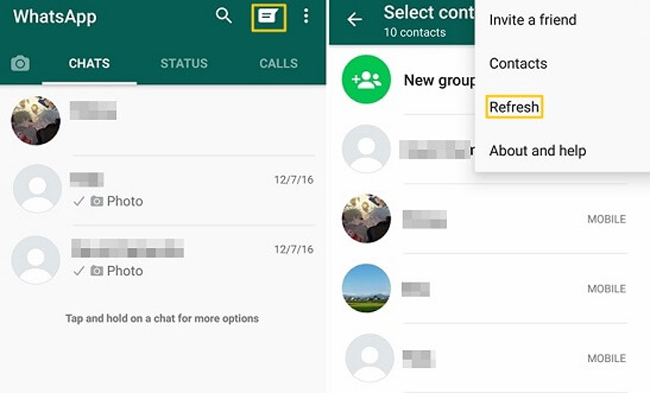
10. Backup de dados do WhatsApp
Você pode ter ideia de que deveria dados de backup do WhatsApp em um certo tempo para garantir que você esteja disponível para restaurar dados de arquivos de backup.
Existem diferentes métodos para criar arquivos de backup.
iPhone:
O histórico de bate-papo do WhatsApp não é armazenado nos servidores do WhatsApp, então você não pode recuperar mensagens do WhatsApp online de si mesmo.
Você pode usar o iCloud para fazer backup do WhatsApp no iPhone.
Passo 1Abra WhatsApp app no seu iPhone.
Passo 2Escolha Configurações.
Passo 3Acesse Bate-papo > Backup de bate-papo > Fazer backup agora.
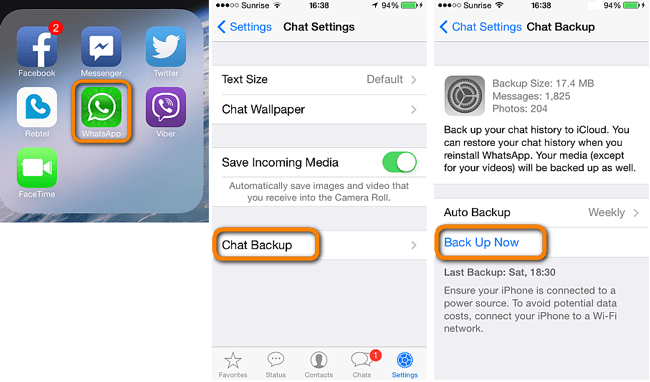
Android:
Se você estiver usando o telefone Android, poderá fazer o backup do WhatsApp no Google Drive com facilidade.
Passo 1Acesse WhatsApp > Menu > Configurações > Bate-papo > Backup de chat.
Passo 2Torneira Fazer uma cópia de segurança do Google Drive e escolha a freqüência de volta.
Passo 3Torneira Adicionar Conta para selecionar uma conta do Google, que usou para fazer o backup do WhatsApp. Toque CÓPIA DE SEGURANÇA se você quiser fazer backup manualmente de bate-papos.
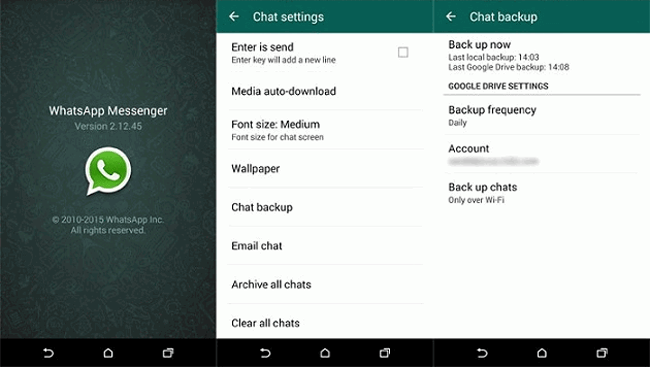
11. Recuperação de Chat do WhatsApp
É comum que os dados armazenados no telefone celular possam ser excluídos por diferentes motivos. Portanto, você precisará descobrir como recuperar mensagens do WhatsApp excluídas no iPhone.
Não se preocupe!
Como existem inúmeras maneiras de obter os dados do WhatsApp de acordo com as necessidades dos usuários.
A maneira mais fácil é restaurar o WhatsApp dos arquivos de backup.
Depende de qual ferramenta você usou para fazer o backup de dados, então você pode restaurar o bate-papo do WhatsApp deles de forma correspondente.
Android:
Passo 1Verifique se você usou a Conta do Google para fazer backup dos dados do WhatsApp que deseja restaurar.
Passo 2Desinstale e reinstale WhatsApp Aplicativo no seu telefone.
Passo 3Verifique o seu número de telefone e toque em RESTAURAR quando você for solicitado a restaurar suas mensagens e mídia do Google Drive.
Passo 4Torneira Próximo quando a restauração é feita.
iPhone:
Passo 1Confirme se você tem um arquivo de backup através do WhatsApp > Configurações > Bate-papo > Backup de bate-papo.
Passo 2Desinstale e reinstale WhatsApp da App Store.
Passo 3Verifique seu número de telefone.
Passo 4Siga as instruções na tela para restaurar o histórico de bate-papo do WhatsApp a partir do backup do iCloud.
Bem,
O que você pode fazer se não tiver um arquivo de backup?
Você precisa de uma ferramenta de recuperação de dados.
Não importa o iPhone, Android ou Windows phone que você está usando, você pode obter o backup de dados excluídos sem perda de dados.
Android:
Passo 1Baixe e instale Data Recovery Android para recuperar dados do Android do site oficial.
Com o FoneLab para Android, você recuperará os dados perdidos / excluídos do iPhone, incluindo fotos, contatos, vídeos, arquivos, registro de chamadas e mais dados do seu cartão SD ou dispositivo.
- Recupere fotos, vídeos, contatos, WhatsApp e mais dados com facilidade.
- Visualizar dados antes da recuperação.
- Os dados do telefone Android e do cartão SD estão disponíveis.
Passo 2Inicie o programa e conecte seu telefone Android ao computador.

Passo 3Permita a depuração USB e siga as instruções para fazer root no seu dispositivo.
Passo 4Marque os tipos de dados e clique em Próximo.
Passo 5Selecione o WhatsApp no painel esquerdo, marque os itens que deseja da lista e clique em Recuperar.
iPhone:
Passo 1Baixe e instale Recuperação de dados do iPhone software para recuperar dados do iPhone no seu computador.
Com o FoneLab para iOS, você recuperará os dados perdidos / excluídos do iPhone, incluindo fotos, contatos, vídeos, arquivos, WhatsApp, Kik, Snapchat, WeChat e mais dados do seu backup ou dispositivo do iCloud ou iTunes.
- Recupere fotos, vídeos, contatos, WhatsApp e mais dados com facilidade.
- Visualizar dados antes da recuperação.
- iPhone, iPad e iPod touch estão disponíveis.
Passo 2Abra o programa e conecte o iPhone ao computador, toque em Confiança na tela do iPhone quando ele aparece.

Passo 3Clique Iniciar digitalização.
Passo 4Selecione os itens recuperáveis da lista e clique em Recuperar.
12. Limpar Chat WhatsApp
Você acha que quer vender seu telefone para outras pessoas, mas se preocupar com a divulgação de dados?
Existe uma maneira simples de limpar dados no seu telefone através do telefone Android de reposição de fábrica.
Android:
Passo 1Acesse Configurações, encontrar e tocar Backup e redefinição > Redefinição de dados de fábrica e Redefinir telefone.
Passo 2Digite sua senha e toque em Apagar tudo.
Passo 3Reinicie seu telefone Android.
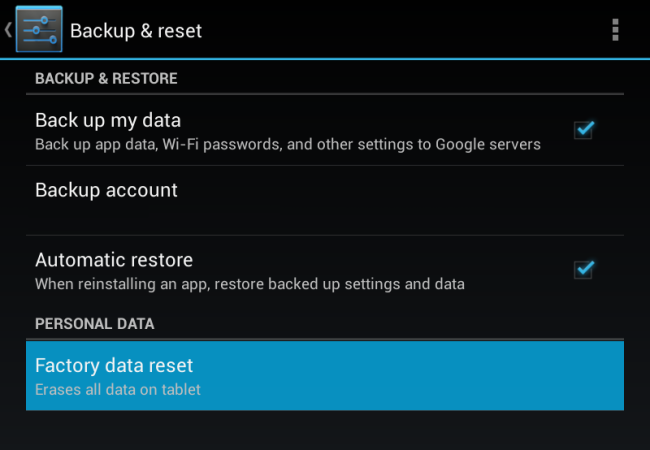
Como sobre o iPhone?
iPhone:
Passo 1toque em Configurações aplicativo no iPhone.
Passo 2Acesse Geral > Limpar > Reset All Settings.
Passo 3Digite a senha quando necessário e confirme-a.
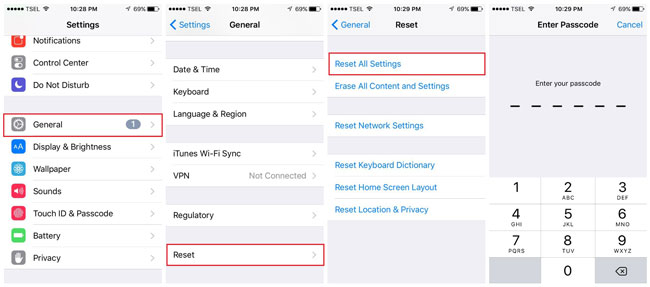
Você pode imaginar que alguém usa a recuperação de dados do iPhone para recuperar seus dados excluídos e depois ler suas informações particulares?
Se você não quiser ser assim, siga o método abaixo para limpar os dados do seu iPhone permanentemente.
Passo 1Baixar e instalar Borracha de dados do iPhone para limpe os dados do iPhone.
O FoneEraser para iOS é o melhor limpador de dados para iOS que pode apagar facilmente todo o conteúdo e configurações do iPhone, iPad ou iPod de forma completa e permanente.
- Limpe dados indesejados do iPhone, iPad ou iPod touch.
- Apague os dados rapidamente com uma sobrescrição única, o que pode economizar tempo para muitos arquivos de dados.
- É seguro e fácil de usar.
Passo 2Inicie o software e conecte o iPhone ao computador.

Passo 3Ative a conexão com o computador e o iPhone.
Passo 4Clique Início ícone, selecione o nível de apagamento e clique em OK.
Existem diferentes métodos para gerenciar os dados do celular, especialmente o histórico de bate-papo do WhatsApp e os arquivos de mídia. Você pode escolher o adequado de acordo com suas necessidades.
